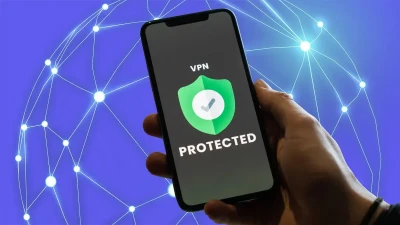Как поставить, убрать и сбросить пароль на Windows: пошаговое руководство
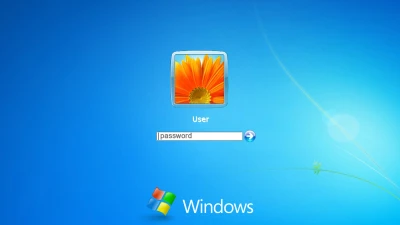

Защита вашего компьютера паролем – важная мера для безопасности данных. Однако в какой-то момент может понадобиться изменить, удалить или восстановить пароль. В нашем руководстве вы найдете пошаговые инструкции о том, как поставить, убрать или сбросить пароль на Windows любому пользователю.
Как установить пароль на Windows?
Защита вашего ПК начнется с установки пароля. Для этого зайдите в «Настройки», затем перейдите в раздел «Учетные записи». Выберите «Параметры входа», найдите раздел «Пароль» и нажмите «Добавить». Введите новый пароль дважды и подтвердите его, нажав «ОК». Теперь ваш компьютер защищен.
Как убрать пароль на Windows?
Если вы решили упростить доступ к компьютеру и убрать пароль, зайдите в «Настройки», откройте «Учетные записи» и снова выберите «Параметры входа». Найдите раздел «Пароль» и нажмите «Изменить». Введите текущий пароль, а затем оставьте поля нового пароля пустыми и подтвердите изменения.
Как сбросить забытый пароль на Windows с помощью диска восстановления?
Если вы заранее создали диск восстановления пароля, вставьте его в компьютер и классифицируйте «Сбросить пароль» в окне входа. Следуйте указаниям мастера сброса пароля и создайте новый пароль.
Как сбросить пароль через аккаунт Microsoft?
Для пользователей Windows 10 и Windows 11, связанных с учетной записью Microsoft, возможно восстановление доступа онлайн. Зайдите на страницу восстановления аккаунта Microsoft, укажите вас идентификацию по Email или телефону, получите код на указанное устройство и следуйте инструкциям для сброса пароля.
Как использовать безопасный режим для сброса пароля?
Запустите компьютер в безопасном режиме, сначала нажав Shift и перезагрузите. Выберите «Устранение неполадок», далее «Дополнительные параметры» и «Командная строка». Используйте команды net user для сброса пароля вашей учетной записи.
Что делать, если сброс пароля невозможен?
Если выполнить сброс пароля не удается, вам придется переустановить Windows. Для этого используйте диск или флешку с дистрибутивом ОС. Помните, что этот процесс удалит все данные на системном диске.
Важные советы по созданию пароля.
При выборе пароля используйте сочетание букв разных регистров, цифр и специальных символов. Не используйте личные данные, как имя или дата рождения. Меняйте пароль регулярно для максимальной защищенности.
Независимо от того, хотите ли вы установить новый пароль для безопасности, убрать его для удобства или сбросить забытый, теперь вы знаете, как сделать это быстро и грамотно. Берите наши советы на заметку и не забывайте об информационной безопасности!